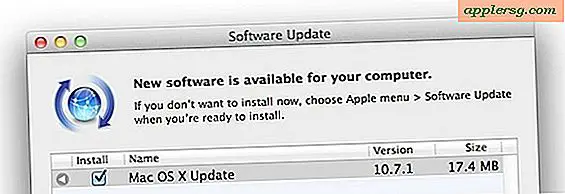मैक वायरलेस समस्याएं? अपने मैक पर हवाई अड्डे और वायरलेस समस्याओं का निवारण करने के लिए गाइड
 मैक आश्चर्यजनक रूप से विश्वसनीय हैं और कुछ समस्याएं हैं, लेकिन वायरलेस नेटवर्क से कनेक्ट होने वाली समस्याओं में भाग लेने के लिए यह अविश्वसनीय रूप से असामान्य नहीं है। यदि आपको अपने मैक को वायरलेस एयरपोर्ट या अन्य वाईफाई राउटर से कनेक्ट करने में समस्याएं आ रही हैं, तो इस मार्गदर्शिका को देखें और अपने वायरलेस इंटरनेट कनेक्शन को ठीक करने के लिए इन समस्या निवारण युक्तियों को आज़माएं।
मैक आश्चर्यजनक रूप से विश्वसनीय हैं और कुछ समस्याएं हैं, लेकिन वायरलेस नेटवर्क से कनेक्ट होने वाली समस्याओं में भाग लेने के लिए यह अविश्वसनीय रूप से असामान्य नहीं है। यदि आपको अपने मैक को वायरलेस एयरपोर्ट या अन्य वाईफाई राउटर से कनेक्ट करने में समस्याएं आ रही हैं, तो इस मार्गदर्शिका को देखें और अपने वायरलेस इंटरनेट कनेक्शन को ठीक करने के लिए इन समस्या निवारण युक्तियों को आज़माएं।
मैक वायरलेस और हवाई अड्डे कनेक्शन समस्या समस्या निवारण: मूल बातें
* हवाई अड्डे को चालू और बंद करें - आप इसे हवाई अड्डे मेनू बार या नेटवर्क प्राथमिकताओं से कर सकते हैं। यह पहली चीज है जिसे आपको मैक वायरलेस समस्याओं का निवारण करते समय आजमाया जाना चाहिए।
* अपने राउटर को रीसेट करें - यह दूसरी चीज है जिसे आपको करने का प्रयास करना चाहिए। आप हवाई अड्डे / राउटर को रीसेट करके केवल वायरलेस समस्याओं की एक आश्चर्यजनक मात्रा को ठीक कर सकते हैं। आपको बस कुछ सेकंड के लिए चीज बंद करनी है और उसे वापस चालू करना है।
* अपने केबल / डीएसएल मॉडेम को रीसेट करें - आप आमतौर पर इसे अपने वायरलेस राउटर के साथ संयोजन में रीसेट करना चाहते हैं। इसे पहले रीसेट करें ताकि DHCP जानकारी वायरलेस राउटर को ठीक से खींचा जा सके।
* वायरलेस चैनल बदलें - कभी-कभी आपका राउटर का वायरलेस प्रसारण चैनल पड़ोसियों के साथ हस्तक्षेप करेगा, सुनिश्चित करें कि आपका राउटर एक अद्वितीय चैनल पर सेट है। यहां तक कि यदि यह एक कमजोर सिग्नल है तो भी हस्तक्षेप हो सकता है।
* सुनिश्चित करें कि वायरलेस / एयरपोर्ट कार्ड सॉफ़्टवेयर और फर्मवेयर अद्यतित है - यह आमतौर पर सॉफ़्टवेयर अपडेट मेनू पर जाकर किया जाता है, यदि आपके मैक या हवाई अड्डे के लिए कोई अपडेट उपलब्ध है, तो उन्हें इंस्टॉल करें।
मैक वायरलेस समस्या निवारण: इंटरमीडिएट
* वायरलेस सुरक्षा प्रोटोकॉल बदलें - आपको सुरक्षा कारणों से किसी भी तरह से WEP का उपयोग नहीं करना चाहिए, लेकिन कभी-कभी WEP से WPA / WPA2 या WPA से WPA2 में बदलना वायरलेस कनेक्शन कठिनाइयों को हल कर सकता है।
* सुनिश्चित करें कि राउटर फर्मवेयर अद्यतित है - यदि कोई उपलब्ध हो, तो उन्हें स्थापित करें, फर्मवेयर अपडेट के लिए अपने राउटर निर्माताओं की वेबसाइट देखें।
* कनेक्शन हटाएं और फिर से बनाएं - वायरलेस कनेक्शन को हटाने और पुनर्निर्माण / पुन: स्थापित करने का प्रयास करें, कभी-कभी सेटिंग को दूषित किया जा सकता है और यह इसे ठीक कर सकता है।
* एक नया नेटवर्क स्थान बनाएं - उपरोक्त सुझाव के समान, यह देखने के लिए कि क्या यह कनेक्शन समस्याओं का समाधान करता है, एक नया और अलग वायरलेस नेटवर्क स्थान बनाने का प्रयास करें।
* मैन्युअल में DHCP ऑटो सेटिंग्स बदलें - कभी-कभी DHCP सर्वर में कोई समस्या होती है, और यदि आप मैन्युअल रूप से नेटवर्क पर एक आईपी पता सेट करते हैं तो आप ठीक हो सकते हैं। आईपी को एक उच्च संख्या में सेट करना याद रखें ताकि यह अन्य डीएचसीपी मशीनों में हस्तक्षेप न करे। जब तक आपके पास मैन्युअल रूप से कॉन्फ़िगर किए गए सबनेट मास्क, राउटर और DNS सेटिंग्स भी हों, तो यह कोई समस्या नहीं होनी चाहिए।
* "वायरलेस जी / एन / बी केवल" मोड अक्षम करें - कभी-कभी एक सेटिंग का चयन किया जाता है जो केवल वायरलेस बी, जी, या एन मोड में आपके वायरलेस सिग्नल को प्रसारित करता है (राउटर क्षमताओं के आधार पर)। यदि यह सेट है, तो इसे अक्षम करने का प्रयास करें।
* DNS कैश फ्लश करें - टर्मिनल लॉन्च करें और टर्मिनल के भीतर एक पूर्ण पंक्ति पर निम्न आदेश दर्ज करें: dscacheutil -flushcache
मैक वायरलेस कनेक्शन समस्या समस्या निवारण: उन्नत
* PRAM को टैप करें - अपने मैक को रीबूट करें और जब तक आप एक और चीम नहीं सुनते, तब तक कमांड के दौरान कमांड + विकल्प + पी + आर दबाएं, मैक को सामान्य रूप से बूट करें।
* वायरलेस कॉन्फ़िगरेशन फ़ाइलों को हटाएं - com.apple.internetconfigpriv.plist और com.apple.internetconfig.plist फ़ाइलों को हटाएं ~ / लाइब्रेरी / प्राथमिकताएं और रीबूट करें
* अपने घर निर्देशिका को मिटाएं सिस्टम कॉन्फ़िगरेशन - ~ / लाइब्रेरी / प्राथमिकता / सिस्टम कॉन्फ़िगरेशन के भीतर सभी फ़ाइलों को निकालें / और फिर अपने मैक को रीबूट करें।
* अपने मैक के सिस्टम मैनेजमेंट कंट्रोलर (एसएमसी) को रीसेट करें - मैकबुक और मैकबुक प्रो के लिए: मैकबुक / प्रो बंद करें, बैटरी हटाएं, पावर डिस्कनेक्ट करें, पावर कुंजी को 15 सेकंड तक रखें। बैटरी को बदलें, पावर रीकनेक्ट करें, और PRAM को ज़ैप करें और चाबियाँ जाने से पहले 2 चीम्स के लिए प्रतीक्षा करें। हमेशा के रूप में बूट करते हैं।
इनमें से कई युक्तियां हमारे फिक्सिंग से हिम तेंदुए के लेख में वायरलेस एयरपोर्ट कनेक्शन की समस्याएं हैं।